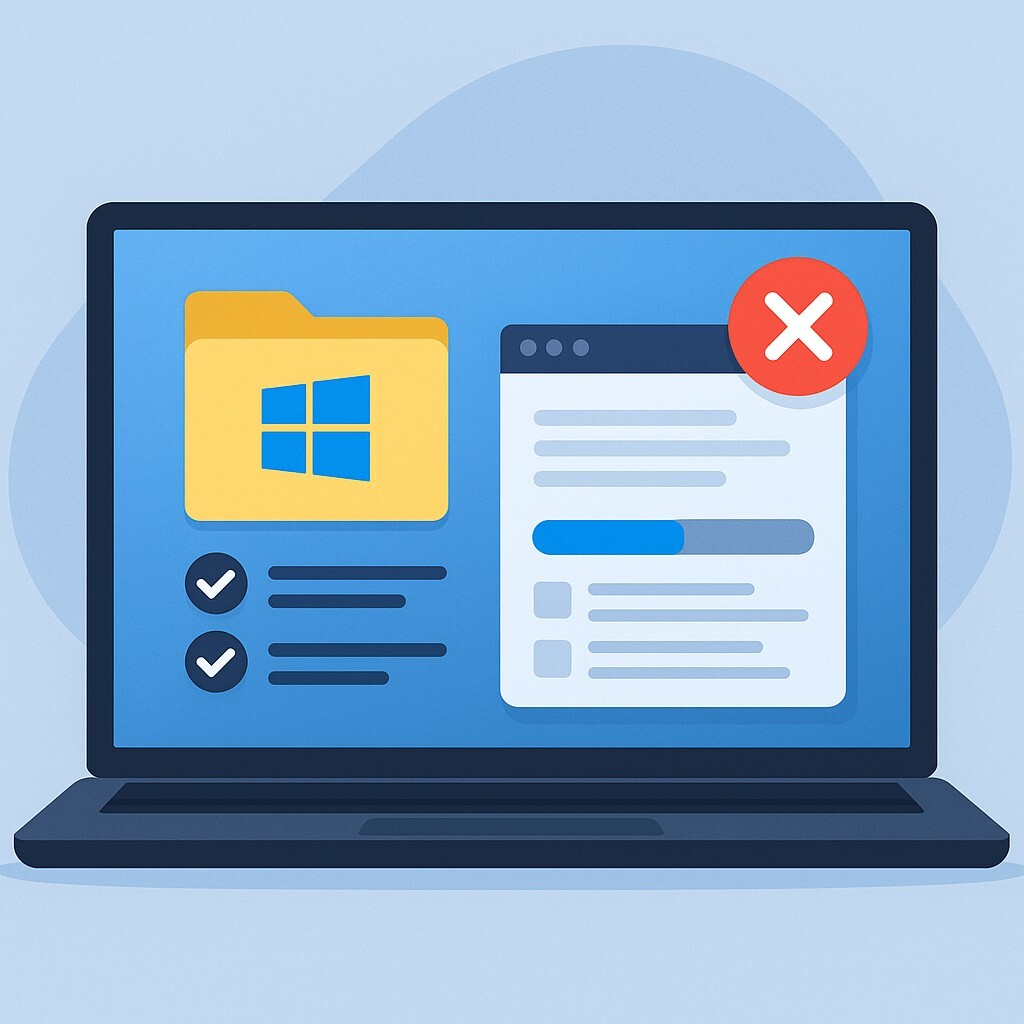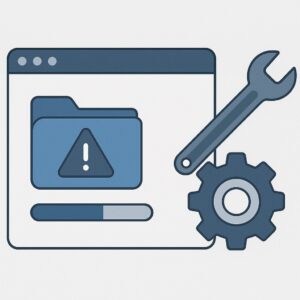Windows 파일 탐색기 오류 복구법 – 멈춤·로딩 문제 완벽 해결 가이드
윈도우를 사용하다 보면, 어느 날 갑자기 파일 탐색기가 멈추거나 폴더가 끝없이 로딩되는 현상을 겪게 됩니다. 단순한 버그처럼 보이지만, 사실은 캐시 손상·프로세스 충돌·시스템 파일 오류가 복합적으로 작용하는 경우가 많습니다. 이번 가이드는 그런 문제를 안전하게 복구하고, 재발을 방지하는 실질적 절차를 담았습니다.
Windows 파일 탐색기 오류 복구 – 멈춤과 로딩 문제의 핵심 해결 루틴
파일 탐색기 오류는 단순한 프로그램 중단이 아니라 Windows 셸 전체의 반응 저하 현상이에요.
즉, 폴더를 여는 동작이 느려지는 것은 운영체제 내부에서 ‘탐색기 프로세스(explorer.exe)’가 정상적으로 종료·갱신되지 못하고 있기 때문이죠.
이번 복구 루틴은 총 3단계 — 프로세스 재시작 → 캐시 초기화 → 시스템 파일 복원 — 으로 진행됩니다.
프로세스 재시작 – 탐색기를 새로 불러들이기
탐색기가 멈췄을 때 가장 먼저 해야 할 일은 강제 종료가 아니라 정상 재시작입니다.
Windows는 탐색기를 셸의 일부로 인식하므로, 무리한 강제 종료는 다른 UI 구성에도 영향을 줍니다.
-
Ctrl + Shift + Esc 키로 작업 관리자를 엽니다.
-
“프로세스” 탭에서 Windows 탐색기(Explorer) 를 찾아 클릭합니다.
-
우측 하단의 ‘다시 시작’ 버튼을 선택합니다.
이 과정을 통해 탐색기가 일시적으로 멈춘 상태를 해제하고, 시스템 자원을 다시 확보합니다.
만약 재시작 후에도 반응이 느리다면, 내부 캐시 손상 가능성을 의심해 다음 단계로 넘어가세요.
캐시 및 탐색기 설정 초기화 – 누적된 데이터 정리
Windows는 썸네일, 폴더 보기, 최근 파일 기록 등을 캐시 형태로 저장합니다.
이 캐시가 손상되면 탐색기가 계속 로딩되거나 응답이 끊기는 현상이 생기죠.
먼저 파일 탐색기 옵션을 열어 “보기” 탭에서
-
“폴더 옵션 초기화” 클릭
-
“최근에 사용한 파일 표시” 기능을 비활성화합니다.
다음으로 숨김 파일 표시를 켠 뒤, 아래 경로로 이동하세요.
여기서 thumbcache_*.db 파일을 모두 삭제합니다.
이 파일이 바로 Windows의 이미지 미리보기 캐시입니다.
삭제 후 Windows를 재부팅하면 탐색기가 새로운 캐시를 자동 생성하면서 정상 속도로 복구됩니다.
이 단계를 마치면 탐색기 반응 속도가 눈에 띄게 개선됩니다.
시스템 파일 검사 – 근본 원인 복원
문제의 원인이 단순 캐시 손상이 아니라 시스템 파일 자체에 있을 수도 있습니다.
이럴 땐 SFC(시스템 파일 검사기) 와 DISM(배포 이미지 복원 도구) 를 함께 실행해야 합니다.
명령 프롬프트를 ‘관리자 권한’으로 열고 아래 순서대로 입력하세요.
-
sfc /scannow는 손상된 시스템 파일을 찾아 자동 복원합니다. -
DISM명령은 Windows 이미지 전체의 무결성을 확인하고 누락된 구성 요소를 복원합니다.
두 명령어를 순서대로 실행하면, 탐색기뿐 아니라 시스템 반응 속도 자체가 향상됩니다.
탐색기 재등록 – 고급 복구 조치
위 방법으로도 해결되지 않는다면, 탐색기 자체 구성요소가 꼬여 있을 수 있습니다.
이때는 PowerShell(관리자 권한)에서 아래 명령으로 탐색기 재등록을 시도하세요.
이 명령은 Windows 설정 앱과 탐색기 관련 구성요소를 재등록하여, 비정상적인 연동 오류를 바로잡습니다.
예방 습관 – 오류 재발을 막는 3가지 루틴
탐색기 문제는 예방이 절반이에요.
다음 세 가지 습관을 유지하면 비슷한 오류를 거의 만나지 않게 됩니다.
① 폴더 보기 단순화
사진·동영상 등 대용량 폴더는 목록 보기(List view)로 설정해 불필요한 썸네일 로딩을 줄입니다.
② 컨텍스트 메뉴 정리
우클릭 메뉴 확장 프로그램이 너무 많으면 탐색기 초기화 시 충돌이 발생합니다.
필요 없는 확장 기능은 ‘ShellExView’ 같은 도구로 비활성화하세요.
③ 주기적 시스템 관리
정기적으로 Windows 업데이트를 수행하고, chkdsk 명령으로 디스크 오류를 점검하세요.
이것만으로도 탐색기 오류 발생률이 80% 이상 줄어듭니다.
💬 자주 묻는 질문(FAQ)
Q. 파일 탐색기를 강제 종료해도 괜찮을까요?
단기적으로는 가능하지만, 반복되면 캐시 파일이 손상될 수 있습니다.
‘작업 관리자 → 다시 시작’ 방식이 가장 안전합니다.Q. 탐색기가 느릴 때 OneDrive와 관련이 있나요?
맞습니다. OneDrive 동기화 중인 폴더는 로딩이 지연될 수 있습니다.
임시로 동기화를 일시 중지해 반응 속도를 확인해보세요.Q. SFC/DISM을 실행했는데 오류가 계속됩니다.
명령어 실행 후 Windows 업데이트로 최신 빌드로 맞춰야 완전 복원이 됩니다.
🔚 마무리
탐색기 오류는 시스템이 보내는 “정리해달라”는 신호입니다. 단계별로 캐시를 비우고 시스템 파일을 점검하는 것만으로도 대부분 멈춤·로딩 문제는 해결됩니다. 무리한 강제 종료보다 정상 재시작과 정기적 관리가 가장 빠르고 안전한 복구법임을 기억하세요.
🧭 함께 보면 좋은 정보